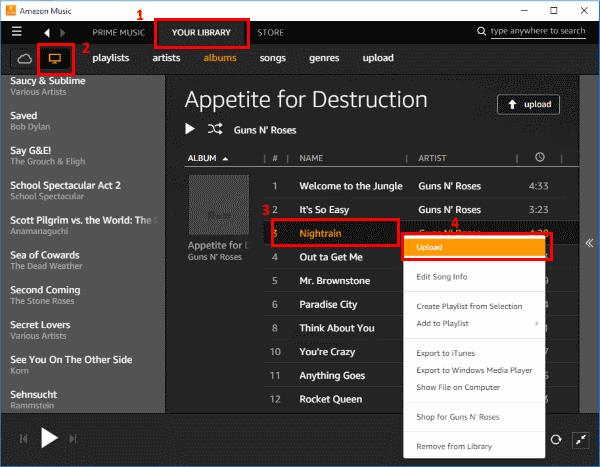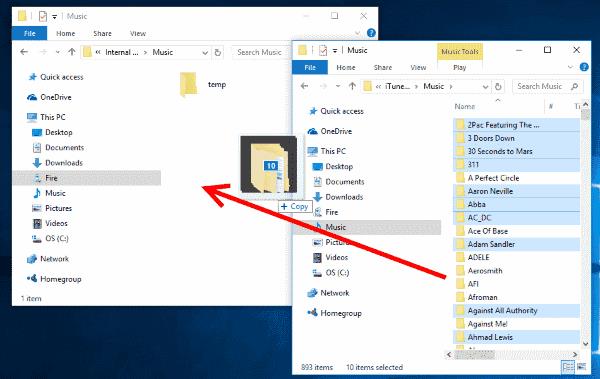Užijte si své melodie a přeneste hudbu do Amazon Kindle Fire. Kindle Fire podporuje non-DRM formáty souborů AAC, MP3, AMR, MIDI, OGG, WAV a MP4 pro hudbu. Existuje několik různých způsobů, jak zkopírovat hudební soubory do zařízení. Jedna metoda zahrnuje nahrání souborů do cloudové služby Amazon, druhá možnost zahrnuje přenos souborů do paměti zařízení. Zde je návod, jak provést obojí.
Možnost 1 – Přeneste hudbu do Amazon Cloud
Váš Kindle Fire má přístup k hudbě v Amazon Cloud. Stačí jej nahrát pomocí těchto kroků:
V počítači, kde se nachází vaše hudební knihovna, přejděte na odkaz „ Nahrát hudbu “ v levém podokně a klikněte na něj.
Nainstalujte a otevřete aplikaci Amazon Music na vašem počítači.
Vyberte možnost „ Vaše knihovna “ v horní části obrazovky.
Vyberte ikonu „ Zobrazit hudbu v počítači “ umístěnou v levém horním rohu.
Nyní můžete kliknout pravým tlačítkem na libovolné album nebo skladbu a vybrat „ Nahrát “.
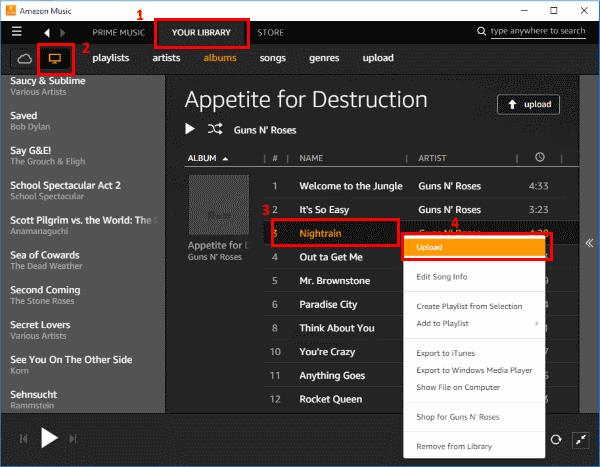
Položka bude poté nahrána do cloudu a dostupná z vašeho Kindle Fire v aplikaci „ Hudba “.
Možnost 2 – Přenos hudebních souborů do paměti zařízení
Připojte zařízení k počítači pomocí kabelu Micro-USB na USB.
Jakmile je Kindle Fire připojen k počítači, odemkněte obrazovku.
Kindle Fire se nyní zobrazí na vašem počítači jako mediální zařízení. Uživatelé systému Windows se mohou podívat do části „ Tento počítač “/“ Počítač “. Uživatelé počítačů Mac si mohou stáhnout a nainstalovat Android File Transfer a na ploše vyhledat „ Fire “ nebo „ KINDLE “.
Otevřete „ Fire “ nebo „ KINDLE “. Uvidíte složku s názvem „ Hudba “. Do této složky můžete přetáhnout libovolné hudební soubory.
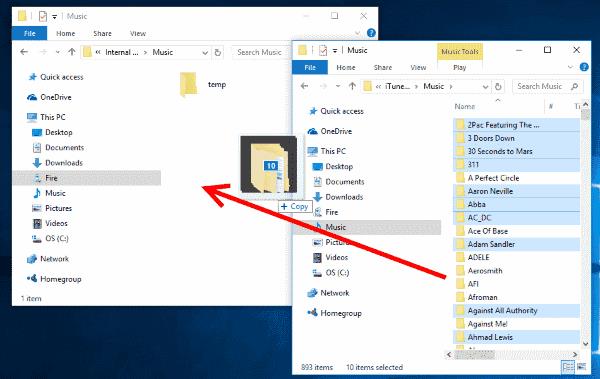
Položka bude poté nahrána do cloudu a dostupná z vašeho Kindle Fire v aplikaci „ Hudba “.
Tento příspěvek se týká Kindle Fire 1, Kindle Fire HD, HDX, HD8 a HD10,